كيفية استعادة جهاز الكمبيوتر الخاص بك إلى إعدادات المصنع
في الاستخدام اليومي لأجهزة الكمبيوتر، قد تؤدي مشكلات مثل تأخر النظام أو الإصابة بالفيروسات أو تعارضات البرامج إلى تشغيل الكمبيوتر بشكل غير طبيعي. في الوقت الحالي، تعد استعادة إعدادات المصنع طريقة فعالة لحل المشكلة بسرعة. ستقدم هذه المقالة بالتفصيل كيفية استعادة الكمبيوتر إلى إعدادات المصنع، وستوفر الموضوعات الساخنة والمحتوى الساخن في الأيام العشرة الماضية كمرجع.
1. لماذا يجب علينا استعادة إعدادات المصنع؟
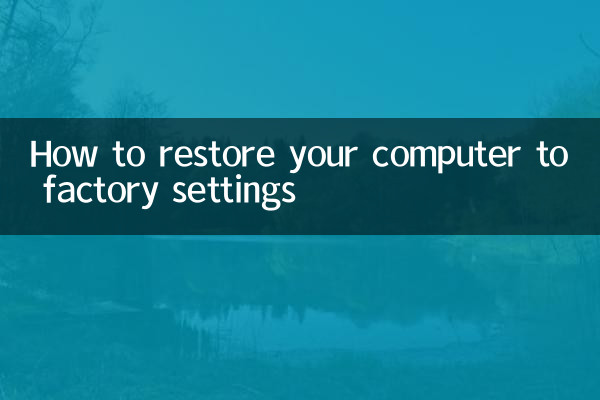
يمكن أن تؤدي استعادة إعدادات المصنع إلى إعادة نظام الكمبيوتر إلى حالته الأصلية، ومسح جميع بيانات المستخدم وبرامج الطرف الثالث المثبتة، وبالتالي حل مشكلات مثل بطء تشغيل النظام والإصابة بالفيروسات. فيما يلي السيناريوهات الرئيسية لاستعادة إعدادات المصنع:
| المشهد | الوصف |
|---|---|
| تعطل النظام | لا يمكن للنظام أن يبدأ بشكل طبيعي أو أنه يحتوي على شاشات زرقاء متكررة |
| عدوى فيروسية | يؤدي التسمم بالكمبيوتر إلى تلف الملفات أو تسرب الخصوصية |
| الصراع البرمجيات | يعمل النظام ببطء بعد تثبيت برامج متعددة |
| بيع أو نقل جهاز كمبيوتر | مسح البيانات الشخصية لحماية الخصوصية |
2. خطوات استعادة إعدادات المصنع
لدى العلامات التجارية المختلفة لأجهزة الكمبيوتر طرق مختلفة قليلاً لاستعادة إعدادات المصنع. فيما يلي خطوات الاسترداد لأنظمة التشغيل الشائعة:
1. استعادة إعدادات المصنع على نظام ويندوز
| خطوات | تعليمات التشغيل |
|---|---|
| الخطوة 1 | انقر على قائمة "ابدأ" واختر "الإعدادات" |
| الخطوة 2 | انتقل إلى خيار "التحديث والأمان". |
| الخطوة 3 | حدد علامة التبويب "الاسترداد". |
| الخطوة 4 | انقر فوق الزر "ابدأ" ضمن "إعادة ضبط هذا الكمبيوتر" |
| الخطوة 5 | حدد "الاحتفاظ بملفاتي" أو "حذف كل شيء" |
| الخطوة 6 | اتبع المطالبات لإكمال عملية الاسترداد |
2. استعادة إعدادات المصنع على نظام macOS
| خطوات | تعليمات التشغيل |
|---|---|
| الخطوة 1 | أعد تشغيل جهاز الكمبيوتر الخاص بك واضغط باستمرار على "Command + R" للدخول إلى وضع الاسترداد |
| الخطوة 2 | حدد "Disk Utility" لتهيئة القرص الصلب |
| الخطوة 3 | اخرج من Disk Utility وحدد "Reinstall macOS" |
| الخطوة 4 | اتبع المطالبات لإكمال تثبيت النظام |
3. المواضيع والمحتوى الساخن في الأيام العشرة الماضية
قبل العودة إلى إعدادات المصنع، يوصى بعمل نسخة احتياطية من البيانات المهمة. فيما يلي المواضيع والمحتوى الساخن على الإنترنت في الأيام العشرة الماضية للرجوع إليها:
| مواضيع ساخنة | مؤشر الحرارة |
|---|---|
| اختراقات جديدة في تكنولوجيا الذكاء الاصطناعي | ★★★★★ |
| المؤتمر العالمي لتغير المناخ | ★★★★☆ |
| آخر التحديثات بشأن فيروس كورونا (COVID-19). | ★★★☆☆ |
| اتجاهات سوق مركبات الطاقة الجديدة | ★★★★☆ |
| تطوير مفهوم Metaverse | ★★★☆☆ |
4. الاحتياطات
قبل استعادة إعدادات المصنع، يرجى التأكد من الانتباه إلى ما يلي:
1.عمل نسخة احتياطية من البيانات الهامة: ستؤدي استعادة إعدادات المصنع إلى مسح جميع بيانات المستخدم. يوصى بعمل نسخة احتياطية من البيانات المهمة مثل الملفات والصور وما إلى ذلك مسبقًا.
2.تحقق من مصدر الطاقة: تأكد من أن الكمبيوتر لديه طاقة كافية أو متصل بمصدر طاقة لتجنب تلف النظام الناتج عن انقطاع التيار الكهربائي أثناء عملية الاسترداد.
3.قم بإعداد وسائط التثبيت: قد تحتاج بعض أجهزة الكمبيوتر إلى قرص تثبيت النظام أو محرك أقراص USB محمول لإكمال عملية الاسترداد.
4.تسجيل ترخيص البرنامج: يجب إعادة تثبيت البرنامج بعد الاسترداد. يوصى بتسجيل معلومات الترخيص مسبقًا.
5. ملخص
تعد استعادة إعدادات المصنع طريقة فعالة لحل مشكلات نظام الكمبيوتر، ولكن عليك أن تكون مستعدًا تمامًا قبل القيام بذلك. توفر هذه المقالة خطوات استرداد تفصيلية لأنظمة Windows وmacOS، وترفق الموضوعات الساخنة في الأيام العشرة الماضية كمرجع. آمل أن تساعدك هذه المقالة في استعادة جهاز الكمبيوتر الخاص بك إلى إعدادات المصنع بنجاح.

تحقق من التفاصيل
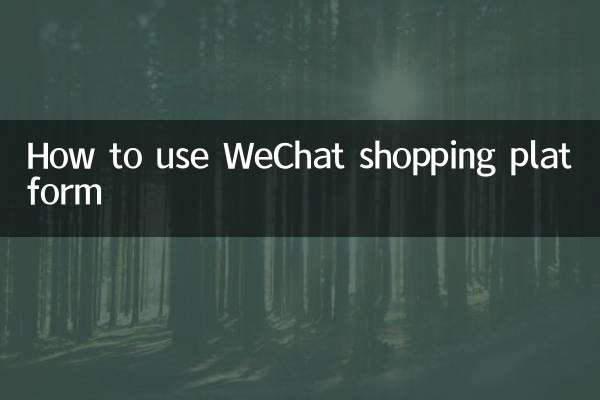
تحقق من التفاصيل